So löschen Sie den Windows 10-Schnellzugriffsverlauf im Datei-Explorer

Mit der Schnellzugriffsfunktion in Windows 10 können Sie einfach auf häufig verwendete Dateien und Ordner zugreifen. Möglicherweise möchten Sie es jedoch regelmäßig löschen.
Windows 10 führt eine neue Funktion in File einDer Explorer heißt "Schnellzugriff". Es ersetzt die Favoritenfunktion, die in früheren Windows-Versionen verwendet wurde. Mit der neuen Funktion können Sie problemlos auf häufig verwendete Dateien und Ordner zugreifen, unabhängig von deren Speicherort, z. B. einem Netzwerkspeicherort oder OneDrive.
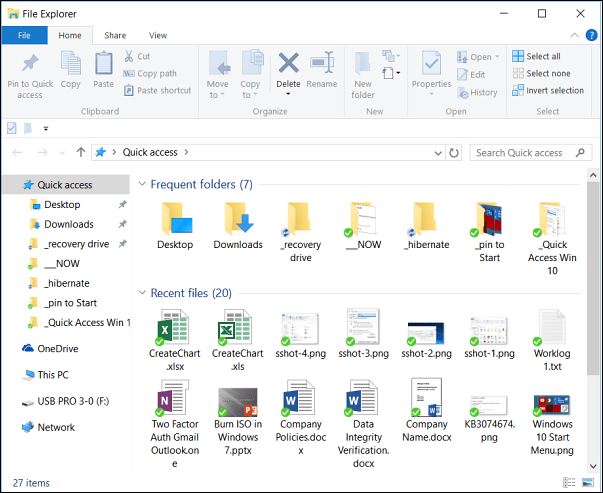
Die neue Schnellzugriffsfunktion von Windows 10 im Datei-Explorer
Quick Access kann Ihren Workflow beschleunigen und beschleunigenProduktivität verbessern. Dadurch müssen Sie nicht zu einer Datei oder einem Ordner navigieren, die bzw. der sich tief in einem Verzeichnis im Dateisystem befindet. Möglicherweise möchten Sie jedoch den Schnellzugriffsverlauf regelmäßig löschen, um die Privatsphäre zu wahren oder einen Neustart durchzuführen.
Löschen Sie den Windows 10-Schnellzugriffsverlauf
Klicken Sie auf Start und Art: Datei-Explorer-Optionen und drücken Sie die Eingabetaste oder klicken Sie auf die Option oben in den Suchergebnissen.
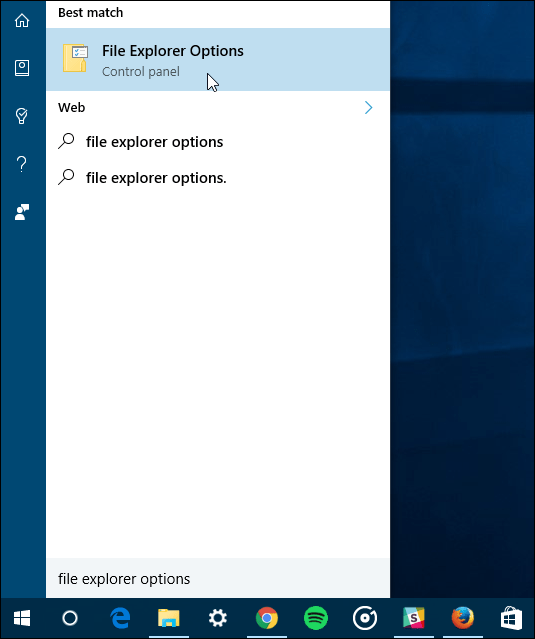
Vergewissern Sie sich jetzt im Abschnitt Datenschutz, dass beide Kontrollkästchen im Schnellzugriff auf zuletzt verwendete Dateien und Ordner aktiviert sind, und klicken Sie auf die Schaltfläche Löschen.
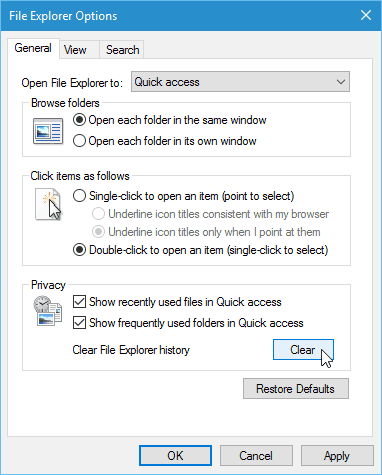
Das ist es. Dies ist praktisch, wenn Sie an verschiedenen Projekten arbeiten und mit einer sauberen Liste neuer Dateien und Ordner beginnen müssen. Es hilft auch Ihrer Privatsphäre, indem es die Objekte, auf die Sie häufig zugreifen, nicht anzeigt. Wenn Leute vorbeikommen oder Ihnen über die Schulter schauen, möchten Sie möglicherweise nicht, dass bestimmte Dinge auftauchen.
Wenn Sie kein Fan von Schnellzugriff sind, können Sie Windows 10 stattdessen so konfigurieren, dass der Datei-Explorer auf diesem PC geöffnet wird.
Weitere Informationen zur Verwendung des Datei-Explorers finden Sie in unserem Artikel mit Tipps zum Verwalten von Dateien und Ordnern in Windows 10.
Wie beurteilen Sie die Schnellzugriffsansicht in Windows 10? Sind Sie ein Fan oder bevorzugen Sie die klassische PC-Ansicht? Lass es uns im Kommentarbereich unten wissen.










Hinterlasse einen Kommentar